ИСПРАВКА: Дугме за повратак не ради у веб претраживачу?
Да ли се ништа не дешава када кликнете или додирнете дугме Назад(Back) на свом веб претраживачу? Да ли уместо тога једноставно поново учитава тренутну страницу? Или је дугме Назад(Back) засивљено?
Обично дугме Назад(Back) у прегледачу не функционише исправно због разлога као што су преусмеравање веза и конфликтна проширења прегледача. Али ретко можете да имате посла са нечим тако озбиљним као што је злонамерни додатак или отмичар претраживача.
Прођите кроз листу предлога и решења у наставку да бисте поправили када дугме Назад(Back) не ради у Цхроме(Chrome) -у , Мозилла Фирефок(Mozilla Firefox) - у, Мицрософт Едге(Microsoft Edge) -у и Аппле Сафарију(Apple Safari) .
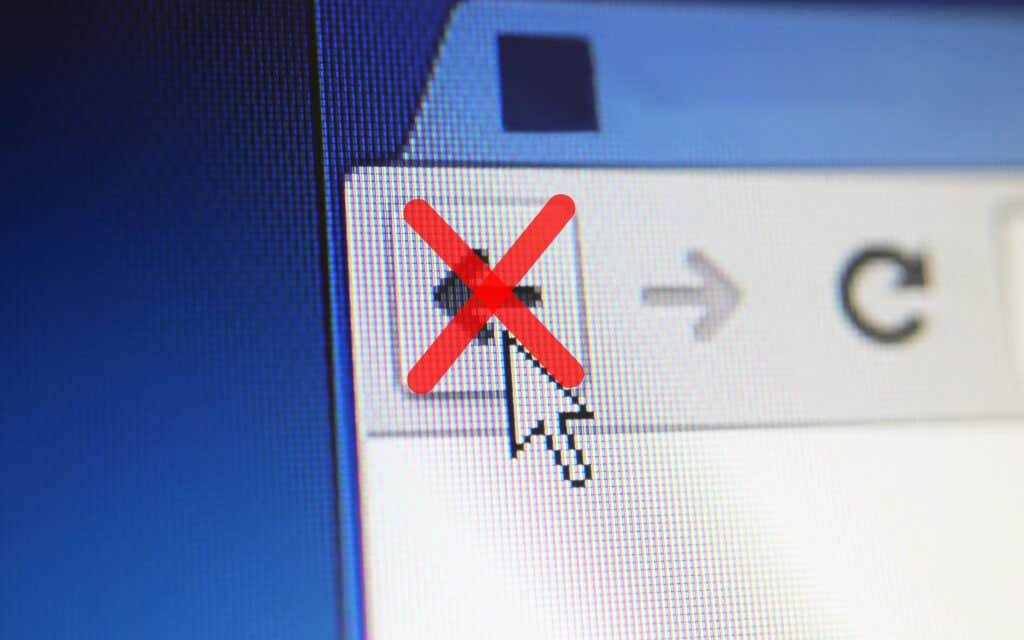
Пребаците картице или Виндовс
Већина веза на које кликнете обично се отварају на истој картици прегледача. Али ако је дугме Назад(Back) на страници коју сте управо учитали засивљено, то је вероватно зато што се отворило у новој картици или прозору.
У том случају не можете да користите дугме Назад(Back) . Једини начин да се вратите на претходну страницу је да промените картице или прозоре.

Ако користите проширење које приморава ваш претраживач да отвара везе у новим картицама(forces your browser to open links in new tabs) или прозорима, можда ћете желети да га онемогућите (више о томе у наставку).
Вишеструка преусмеравања
Неке везе преусмеравају преко једне или више веб адреса пре учитавања. Када се то догоди, избор дугмета Назад(Back) може довести до поновног учитавања исте странице.
Један од начина да превазиђете проблем је да дуго кликнете на дугме Назад(Back ) . То подстиче прегледаче као што је Цхроме(Chrome) да прикажу скуп историје за картицу. Затим једноставно изаберите страницу на коју желите да дођете и требало би да будете у могућности да прескочите адресе за преусмеравање. Ово такође функционише на мобилним претраживачима; само дуго притисните дугме Назад(Back) да бисте приказали историју картице.

Други начин да решите проблем је да кликнете на дугме Назад(Back) више пута брзо. То помаже у спречавању било каквих претходних преусмеравања да крену у акцију.
Онемогућите неусаглашене додатке претраживача
Посебно на десктоп уређајима, проширења могу спречити да дугме Назад(Back) на вашем претраживачу ради исправно. На пример, додаци као што су блокатори садржаја и менаџери корисничких скрипти често узрокују то. Њихово деактивирање би требало да помогне.
Ако не можете да размишљате ни о чему конкретном, почните тако што ћете онемогућити сва проширења претраживача. Страници Ектенсионс(Extensions ) можете приступити преко менија вашег претраживача (потражите икону са три тачке или линије). У Цхроме(Chrome) - у, на пример, изаберите Још алата(More tools ) > Екстензије(Extensions) у Цхроме(Chrome) менију да бисте приказали листу проширења.

Ако дугме Назад(Back) почне да ради исправно након деактивирања свих екстензија, почните поново да их омогућавате једну по једну док не схватите шта је узрок проблема.
Обришите кеш и колачиће претраживача
Оштећена или застарела кеш меморија претраживача је још један разлог због којег се веб локације или сам прегледач понашају неправилно. Ако клик или додир на дугме Назад(Back) не уради ништа или доведе до поновног учитавања исте странице, брисање може помоћи да се ствари поправе. Ево како да избришете кеш меморију у два популарна десктоп претраживача.
Гоогле Цхроме(Google Chrome)
Отворите Цхроме мени и идите на Подешавања(Settings ) > Приватност и безбедност(Privacy and security ) > Обриши податке прегледања(Clear browsing data) . Затим означите поља поред Колачићи и други подаци о сајтовима(Cookies and other site data ) и Кеширане слике и датотеке(Cached images and files) , подесите Временски опсег(Time range ) на Све време(All time) и изаберите Обриши податке(Clear data) .

Мозилла Фирефок(Mozilla Firefox)
Отворите Фирефок мени и идите на Подешавања(Settings ) > Приватност и безбедност(Privacy & Security ) > Колачићи и подаци о сајтовима(Cookies and Site Data ) > Обриши податке(Clear Data) . Затим означите поља поред Колачићи и подаци о сајту(Cookies and Site Data ) и Кеширани веб садржај(Cached Web Content ) и изаберите Обриши(Clear) .

Ако користите други прегледач, погледајте наш главни водич за брисање кеша у било ком прегледачу(master guide to clearing the cache in any browser) за конкретна упутства.
Ажурирајте свој веб претраживач
Застарели претраживач може довести до разних чудних проблема. Ако дугме Назад(Back) не ради без очигледног разлога, покушајте да инсталирате најновије исправке. То би требало да помогне да се искључе све познате грешке из једначине.
Већина десктоп претраживача се аутоматски ажурира, али увек можете покренути ручну проверу ажурирања. Ево како то да урадите са Цхроме(Chrome) -ом и Фирефок(Firefox) -ом .
Гоогле Цхроме(Google Chrome)
Отворите Цхроме мени и изаберите Помоћ(Help ) > О Гоогле Цхроме-(About Google Chrome) у . Затим сачекајте да Цхроме(Chrome) потражи најновија ажурирања. Ако открије ажурирања, требало би да почне да их инсталира аутоматски.

Мозилла Фирефок(Mozilla Firefox)
Отворите Фирефок мени и изаберите Помоћ(Help ) > О Фирефок(About Firefox) -у . Затим сачекајте да Фирефок(Firefox) потражи и инсталира најновија ажурирања. Пратите то поновним покретањем претраживача.

На мобилном уређају можете да инсталирате најновија ажурирања прегледача тако што ћете отићи у Плаи Сторе(Play Store) ( Андроид(Android) ) или Апп Сторе(App Store) (иОС).
Проверите(Check) да ли има малвера(Malware) и отмичара претраживача(Browser Hijackers)
Злонамерни софтвер и додаци могу да отму подразумевану функционалност прегледача. Осим неисправног дугмета Назад(Back) , можете приметити и друга неуобичајена понашања, као што су успоравања, рушења итд.
Најбољи начин да то поправите је скенирање уређаја помоћу наменског услужног програма за уклањање малвера(using a dedicated malware removal utility) . На пример, Малваребитес(Malwarebytes) вам може помоћи да уклоните злонамерни софтвер и на ПЦ-у и на Мац(Mac) -у .

Ако користите Цхроме(Chrome) у оперативном систему Виндовс(Windows) , можете да користите и његов уграђени алат за уклањање малвера да бисте уклонили злонамерна проширења и отмичаре прегледача. Да бисте га покренули, отворите Цхроме(Chrome) мени и изаберите Подешавања(Settings ) > Напредно(Advanced ) > Ресетуј и почисти(Reset and clean up ) > Очисти рачунар(Clean up computer) > Пронађи( Find) .
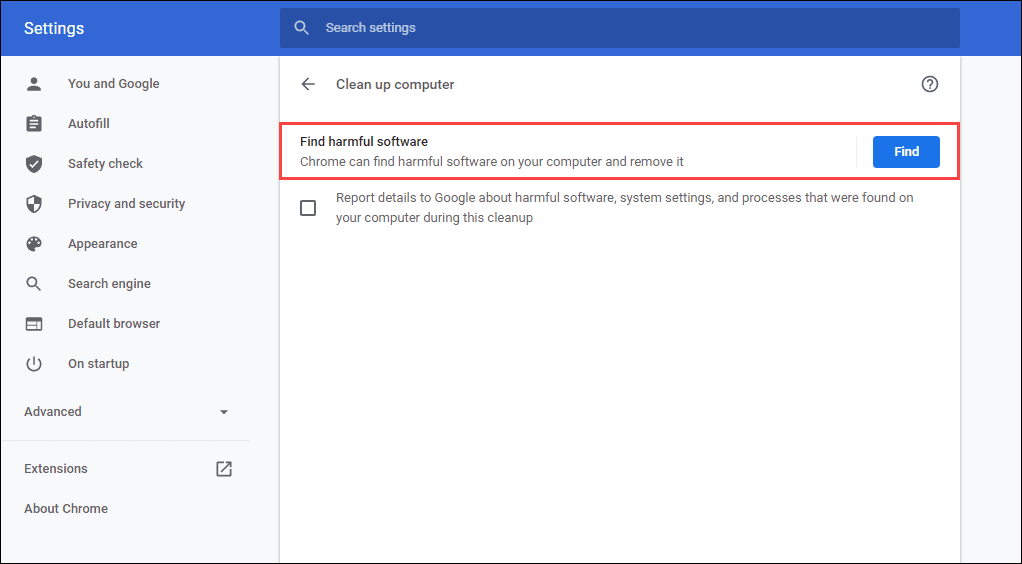
Ресетујте свој веб претраживач
Већина десктоп веб претраживача пружа опцију ресетовања за решавање озбиљних проблема. Ако ниједан од горњих предлога или решења није помогао да поправите дугме Назад(Back) , требало би да то урадите сада.
Ево како да ресетујете Цхроме(Chrome) и Фирефок(Firefox) у наставку. Можда ћете желети да направите резервну копију података прегледања тако што ћете их синхронизовати са Гоогле налогом(syncing them to a Google Account) или Фирефок налогом(Firefox Account) пре него што почнете. Ако користите други претраживач, потражите конкретна упутства на његовим страницама за подршку на мрежи.
Гоогле Цхроме (Google Chrome )
Отворите Цхроме(Chrome ) мени и изаберите Подешавања(Settings) . Затим изаберите Напредно(Advanced ) > Ресетуј и очисти(Reset and clean up) > Врати поставке на оригиналне подразумеване вредности(Restore settings to their original defaults) .

Мозилла Фирефок(Mozilla Firefox)
Откуцајте абоут:суппорт(about:support) у нову Фирефок картицу и притисните Ентер(Enter) . Затим изаберите Освежи Фирефок(Refresh Firefox) .
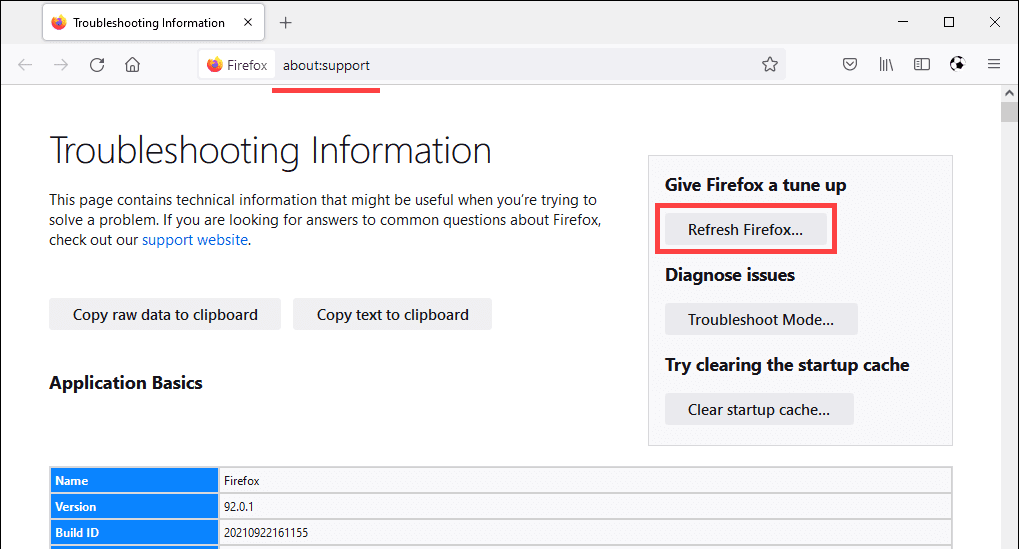
На мобилном уређају, можда ћете желети да уклоните и поново инсталирате прегледач да бисте решили све основне проблеме који спречавају дугме Назад(Back) да ради. Међутим, то није могуће са стандардним мобилним претраживачима као што су Цхроме(Chrome) ( Андроид(Android) ) и Сафари(Safari) (иОС).
Related posts
Креирајте пречице у режиму приватног прегледања за свој веб претраживач
Како да ажурирате свој веб претраживач на рачунару
Како привремено омогућити искачуће прозоре у вашем веб претраживачу
Како да обришете историју било ког веб претраживача
Како променити подразумевану локацију фасцикле за преузимање на било ком веб претраживачу
Ко је власник интернета? Објашњена веб архитектура
Како да укључите или искључите Цапс Лоцк на Цхромебоок-у
Како користити ВЛООКУП у Гоогле табелама
Како Гоогле превести веб страницу
Демистификована технологија равног екрана: ТН, ИПС, ВА, ОЛЕД и још много тога
ВхатсАпп веб видео позиви: једноставан Андроид хак
Како блокирати приступ камери и микрофону у сваком већем претраживачу
Како да се решите Иахоо претраге у Цхроме-у
Како променити подразумевани веб претраживач у оперативном систему Виндовс 11/10
Како отисак прста у прегледачу штети приватности на мрежи и шта да се ради о томе
Претраживач претраживача се стално мења у Иахоо? 4 начина да се поправи
Како пронаћи најбоље Дисцорд сервере
Како да подесите више почетних страница у вашем веб претраживачу
Како да поправите веб странице које се не учитавају
Како добити Твиттер обавештења на вебу и на мобилном уређају
